Con lo strumento Velocità di TikTok, puoi scegliere di velocizzare il video durante la registrazione. Ma puoi anche velocizzare un video caricato su TikTok. Come accelerare un video su TikTok durante la registrazione? Come velocizzare un video caricato su TikTok? Questo post offre passaggi chiari.
TikTok è una popolare app di social media su Android e iOS. Fornisce molti strumenti utili per aiutare gli utenti a creare e modificare video come Flip, Speed, Timer, Effects. L'opzione Velocità viene utilizzata per regolare la velocità del video durante la registrazione. E questo post ti mostrerà come velocizzare un video su TikTok durante la registrazione e come velocizzare un video caricato su
TikTok può essere utilizzato anche su PC. Se vuoi velocizzare il video prima di caricarlo su TikTok su PC, prova MiniTool MovieMaker per regolare la velocità.
Come velocizzare un video su TikTok
Simile al rallentatore su TikTok, puoi anche velocizzare un video su TikTok durante il caricamento e dopo il caricamento.
Come velocizzare un video su TikTok durante la registrazione
Passaggio 1. Apri l'app TikTok sul tuo dispositivo Android o iOS. Tocca il + icona in basso al centro.
Passaggio 2. Fai clic su Velocità nell'angolo in alto a destra dello schermo della fotocamera e scegli 2x o 3 volte come velocità desiderata.
Passaggio 3. Tocca il Registra rosso pulsante per avviare la registrazione. Una volta terminato, puoi modificare il video di TikTok aggiungendo testo, applicando filtri e altro. Quindi pubblicalo su TikTok.
Come velocizzare un video caricato su TikTok
Passaggio 1. Avvia l'app TikTok sul telefono, fai clic su + icona per creare un nuovo video.
Passaggio 2. Tocca Carica per selezionare il tuo video. Fai clic sull'icona a forma di orologio dopo il caricamento.
Passaggio 3. Seleziona 2x o 3 volte per velocizzare il video come preferisci. Fai clic su Avanti per applicare e salvare questa modifica.
Passaggio 4. Puoi continuare a modificare questo video e quindi condividerlo su TikTok.
Come velocizzare il download di un video TikTok su PC
Se vuoi velocizzare un video TikTok scaricato sul tuo PC, MiniTool MovieMaker è consigliato qui. È un editor video gratuito che ti consente di ruotare, capovolgere, dividere, tagliare, accelerare, rallentare, invertire il video e aggiungere testo animato, applicare filtri video e transizioni, ecc.
Dai un'occhiata a questi passaggi per scoprire come rendere i video TikTok più veloci su PC utilizzando MiniTool MovieMaker.
Passaggio 1. Avvia MiniTool MovieMaker dopo l'installazione e chiudi la finestra pop-up per accedere all'interfaccia utente.
Passaggio 2. Fai clic su Importa file multimediali per aggiungere il video TikTok scaricato. Quindi trascinalo sulla timeline.
Passaggio 3. Seleziona il video sulla timeline e fai clic su Velocità icona, scegli il Veloce , quindi scegline uno da 2X , 4 volte , 8 volte , 20 volte , 50 volte . In alternativa, puoi andare su Velocità scheda nella finestra Proprietà video e trascina il cursore verso destra per aumentare la velocità del video.
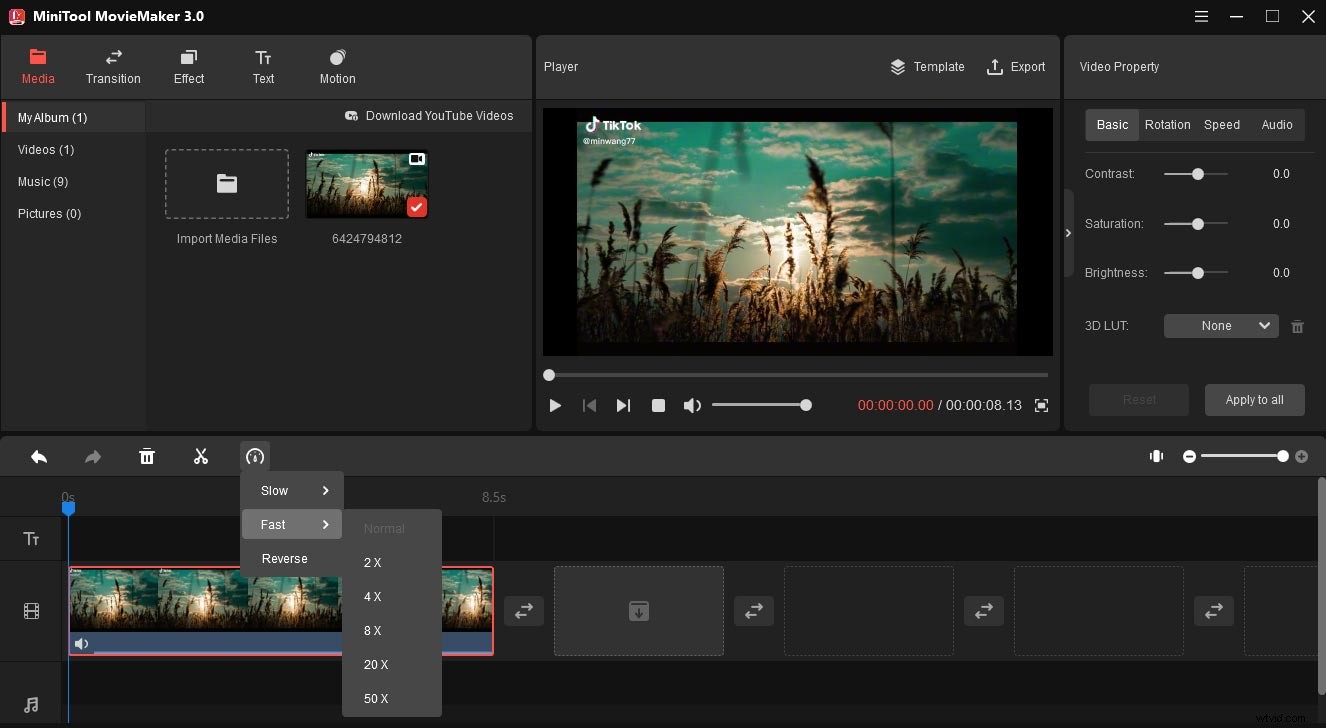
Passaggio 4. Infine, fai clic su Esporta pulsante per esportare il video.
Conclusione
Questo post non solo descrive come velocizzare i video su TikTok con 2 opzioni, ma spiega anche come velocizzare i video TikTok scaricati su PC. Ora, prova questi modi per creare video TikTok più divertenti e interessanti.
